win11在哪修改下载路径 win11修改下载路径的方法步骤
更新时间:2023-06-19 09:51:00作者:mei
电脑win11系统下载默认储存路径在C盘,C盘是系统盘,放了太多文件或程序会造成卡顿,所以大家最好是放在C盘之外其他盘。 但是win11在哪修改下载路径?接下去图文讲解具体方法步骤。
解决方法如下:
1、首先打开左下角开始菜单。
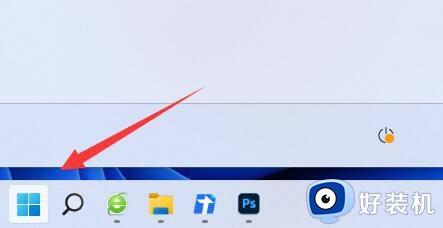
2、接着打开其中的“设置”

3、然后进入“存储”选项。
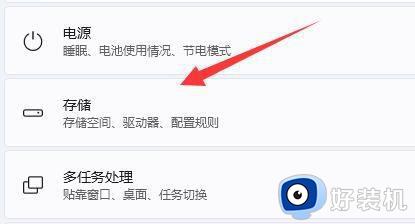
4、随后展开高级存储设置,打开“保存新内容的地方”
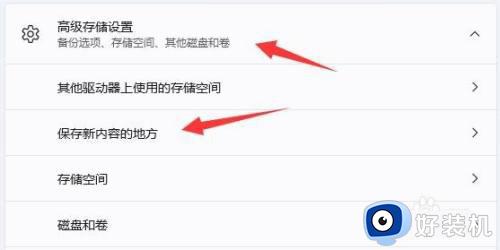
5、在其中修改新内容的保存路径。

6、修改好之后,打开文件资源管理器,右键下载文件夹选择“属性”
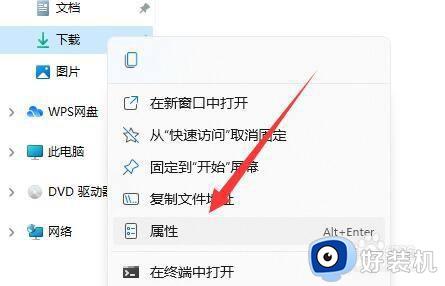
7、最后在“位置”里选择“移动”就能更改默认下载路径了。
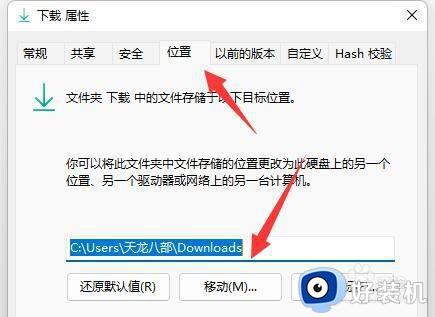
通过上述步骤操作,把win11电脑下载存储路径修改成别的盘,以后下载应用就自动默认保存到其他磁盘了。
win11在哪修改下载路径 win11修改下载路径的方法步骤相关教程
- win11软件安装路径怎么修改 win11修改安装路径的方法
- win11软件安装路径怎么修改 win11下载路径改到D盘的方法
- win11修改默认安装路径方法 win11怎么修改默认安装路径
- win11软件商店下载路径怎么修改 win11微软商店下载路径更改设置步骤
- win11更改桌面存储路径设置方法 如何修改win11桌面存储路径
- win11相机保存路径更改方法 win11相机默认存储路径如何修改
- win11怎么修改默认下载路径 win11更改下载默认存储位置图文教程
- win11把桌面路径设置到d盘的步骤 win11如何把桌面路径改为d盘
- win11更改下载默认存储位置的方法 Win11电脑下载路径怎么设置
- win11更改下载默认存储位置的方法 windows11默认下载路径如何设置
- win11家庭版右键怎么直接打开所有选项的方法 win11家庭版右键如何显示所有选项
- win11家庭版右键没有bitlocker怎么办 win11家庭版找不到bitlocker如何处理
- win11家庭版任务栏怎么透明 win11家庭版任务栏设置成透明的步骤
- win11家庭版无法访问u盘怎么回事 win11家庭版u盘拒绝访问怎么解决
- win11自动输入密码登录设置方法 win11怎样设置开机自动输入密登陆
- win11界面乱跳怎么办 win11界面跳屏如何处理
win11教程推荐
- 1 win11安装ie浏览器的方法 win11如何安装IE浏览器
- 2 win11截图怎么操作 win11截图的几种方法
- 3 win11桌面字体颜色怎么改 win11如何更换字体颜色
- 4 电脑怎么取消更新win11系统 电脑如何取消更新系统win11
- 5 win10鼠标光标不见了怎么找回 win10鼠标光标不见了的解决方法
- 6 win11找不到用户组怎么办 win11电脑里找不到用户和组处理方法
- 7 更新win11系统后进不了桌面怎么办 win11更新后进不去系统处理方法
- 8 win11桌面刷新不流畅解决方法 win11桌面刷新很卡怎么办
- 9 win11更改为管理员账户的步骤 win11怎么切换为管理员
- 10 win11桌面卡顿掉帧怎么办 win11桌面卡住不动解决方法
